"Jag har många MP3-ringsignaler på min Android-telefon, men nu får jag en ny iPhone X och vill sätta MP3-ringsignalen på min iPhone. Hur ändrar jag MP3-ringsignalen till M4R?"
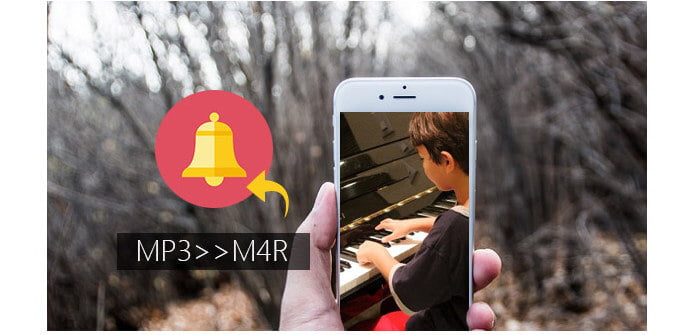
Sammanfattning: Det är lätt att byta från Android till iPhone, men det kommer att bli tuffare att få in MP3-ringsignalen till iPhone, eftersom iPhone bara accepterar M4R som ringsignal. Om du inte vill tappa din favorit MP3-ringsignal, konvertera bara MP3 till M4R för iPhone. Den här sidan ägnar sig åt att visa dig sätten att konvertera MP3 till MP4 ringsignal för iPhone. Du kan stämma iTunes, onlinelösning och datorprogramvara för att hjälpa dig att enkelt förvandla MP3 till M4R.
iTunes är inte bara mediaspelaren utan också M4R-omvandlaren för iOS-enhet. Men att använda iTunes för att konvertera MP3 till M4R blir lite komplicerat. Så du bör bära tålamod för att följa stegen nedan.
Kolla guiden nedan för konvertera M4R på iTunes
steg 1 Lägg MP3 till iTunes
Starta den senaste iTunes på din dator. Du kan klicka på "Arkiv"> "Lägg till fil i biblioteket" för att importera MP3-filerna från din datorskiva eller från Android-telefonen med USB-kabeln. Du kan också dra MP3-filerna till iTunes Library.

steg 2 Ställ in AAC-codec
Klicka på "Redigera"> "Inställningar"> "Allmänt"> "Importera inställningar"> "Importera med" för att välja "AAC-kodare".

steg 3 Redigera M4R
Om du vill ställa in M4R-ringsignalen för din iPhone, hade du bättre ställt in tid, volym och uppspelning.
Välj MP3-filen från biblioteket, högerklicka på musen för att välja "Song Info"> "Alternativ" för att ställa in ringsignaltid, volym etc. och klicka på "OK" för att spara inställningarna du gjorde.

steg 4 Skapa AAC-version
Klicka fortfarande på låten> "File"> "Convert"> "Create AAC Version" och du hittar en annan AAC-version av låten som ligger under den ursprungliga låten.

steg 5 Konvertera AAC till M4R
Dra den konverterade AAC-låten till en annan destination på din dator, så hittar du att AAC-låten ligger i förlängningen av M4A. Här behöver du bara byta namn på M4A till M4R manuellt.
steg 6 Skaffa M4R till iPhone
Om du vill sätta M4R-ringsignalen på din iPhone, koppla bara din iPhone till datorn. Hitta och klicka på din iPhone-ikon på iTunes> Klicka på "Toner" under "På min enhet" och dra den konverterade M4R-ringsignalen till Tones-listan direkt, så hittar du din iPhone kommer synkronisera ringsignalen till din iPhone automatiskt.

Jämfört med Android-ringsignal i MP3-format är M4R iOS-ringsignalformat. Så om du vill ändra en anpassad ringsignal på din iPhone måste du skapa en M4R-fil först. Det är vad vi ska visa dig i följande beskrivning.
Om du tycker att iTunes är för komplicerat för att konvertera MP3 till M4R så kan du överväga tredjepartsprogramvaran i den här delen för att konvertera MP3 till M4R.
Aiseesoft M4R-omvandlare är den professionella M4R-omvandlaren för att byta ljud- och videofil till M4R. Låt oss kolla dess funktioner:
✔ Konvertera MP3, AAC, FLAC, AIFF, WAV, WMA, OGG, etc. till M4R.
✔ Ändra MP4, MOV, AVI, FLV, SWF, WMV, MKV, etc. till M4R.
✔ Överför M4R ringsignal till iPhone / iTunes / dator direkt.
✔ Synkronisera iPhone-ringsignal till dator.
Låt oss nu se stegen för att konvertera MP3 till M4R:
steg 1 Ladda ner, installera och köra det här programmet på din dator. Klicka på "Lägg till fil" för att importera MP3-filen till den här programvaran.
steg 2 Klicka på MP3-filen, redigera ringsignalens varaktighet, fade in / out-effekter och volym.
steg 3 Om du vill sätta den konverterade M4R direkt på iPhone, anslut bara din iPhone till datorn och markera "Lägg till iPhone" och klicka på "Generera" för att börja konvertera MP3 till M4R.
Gratis ringsignalskapare är den gratis ringsignalkonverteraren för att konvertera video och ljud till M4R. Det kan konvertera MP3, OGG, WMA, WAV, FLAC, etc. till M4R, och ändra MOV, MP4, AVI, MKV, WMV, FLV, etc. till M4R.
steg 1 Gratis nedladdning, installera och öppna den på din dator.
steg 2 Klicka på "Lägg till filer (filer)" för att importera MP3-filer.
steg 3 Välj "M4R" från "Outputformat" och klicka på "Convert" för att börja konvertera MP3 till M4R på din dator.
ZAMZAR är online M4R-konverteringsprogramvara online. Detta program stöder konvertering av mer än en MP3-filer online till M4R. Men du måste se till att din internetanslutning är bra och att MP3-filerna inte är privata. Låt oss nu följa stegen för att konvertera MP3 till M4R.
steg 1Gå till ZAMZAR och klicka på "Välj filer" för att ladda upp MP3-filerna från din dator.
steg 2Välj "M4R" från "Konvertera filer till:" som utgångsformat.
steg 3Ange din e-postadress som tar emot dina konverterade M4R-filer.
steg 4Klicka på "Konvertera" för att börja ändra MP3 till M4R och hämta den konverterade M4R-filen med din e-post.
Om du vill placera den konverterade M4R på din iPhone, besök bara: sätta ringsignalerna till iPhone
Detta inlägg syftar till att visa dig sätten att konvertera MP3 till M4R. Att använda iTunes eller online M4R-omvandlare är gratis att konvertera. Men iTunes är lite komplicerat och online-sättet kommer att riskera din privata MP3-fil och konverteringshastigheten kommer att vara begränsad. Programvaran från tredje part ger dig det snabbaste sättet att konvertera MP3 till M4R. Så tredjepartslösningen för att ändra MP3 till M4R kommer att vara mer beundransvärd.